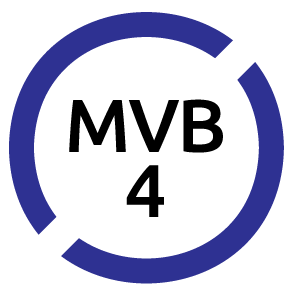Nous décrivons ci-dessous les messages d’erreur possibles au démarrage du programme et lors de la synchronisation des données et expliquons en détail comment procéder lorsque vous voyez ce message.
Messages d’erreur au démarrage du programme
Les plugins suivants n’ont pas pu être installés. Veuillez contacter le support
MVB4 installe quelques plugins (extensions) au premier démarrage et les actualise si nécessaire après une mise à jour. Si vous recevez ce message, ce processus est perturbé, veuillez contacter notre support technique afin que nous puissions analyser le problème.
Vous utilisez un code d’installation valide, mais qui n’appartient pas à cet ordinateur
Soit vous avez effectivement changé d’ordinateur, soit le programme ne peut plus reconnaître votre ordinateur. Cela peut arriver si toutes les interfaces réseau sont désactivées par le mode d’économie d’énergie. Modifiez le réglage du mode d’économie d’énergie ou connectez l’ordinateur à un réseau. Souvent, il suffit de brancher un câble réseau, même si celui-ci n’est pas du tout connecté.
Si vous avez changé d’ordinateur, veuillez consulter les instructions «Remplacer un ordinateur» dans la documentation.
Le fichier xy est endommagé et ne peut pas être utilisé. Utiliser la commande de récupération…
Pour éviter tout dommage, il est conseillé de quitter le programme lorsque vous ne l’utilisez pas. Il ne supporte pas très bien le mode veille.
Si le fichier endommagé n’est pas le fichier MVB4L_Data.fmp12 ou MVB4_Data.fmpur, vous pouvez simplement copier le fichier à partir d’un autre ordinateur qui exécute la même version de MVB4. Pour ce faire, le programme doit impérativement être fermé sur les deux ordinateurs.
Sinon, procédez comme suit :
- Quittez le programme.
- Si le MVB4_Data est endommagé, faites une copie du fichier sur une clé ou dans un autre répertoire pour plus de sécurité.
- Si vous travaillez avec Windows : Démarrez MVB4 en maintenant les touches Ctrl+Shift (Ctrl+»Majuscule») enfoncées. Maintenez les touches enfoncées jusqu’à ce que la boîte de dialogue «Ouvrir un fichier endommagé» s’affiche.
- Si vous travaillez sous MacOS : Lancez MVB4 en maintenant les touches alt+cmd enfoncées. Maintenez les touches enfoncées jusqu’à ce que la boîte de dialogue «Ouvrir un fichier endommagé» s’affiche.
- Relâchez les deux touches.
- Sélectionnez le fichier précédemment signalé comme endommagé.
Pendant le processus de restauration, l’application crée un nouveau fichier en le renommant
et le fichier endommagé est renommé en ajoutant «Alt» à la fin du nom de fichier (par exemple, «MVB4_Data.fmpur» devient «MVB4_Data.Alt»).
Observez en particulier la fenêtre d’information à la fin de l’opération. Elle devrait contenir quelque chose comme
0 enregistrement perdu
0 Définitions de champs ignorées
Si des erreurs sont signalées ici, cela signifie que la restauration n’a pas fonctionné correctement. Exception : lors de la restauration du fichier MVB4_Transfer.fmpur, le système signale TOUJOURS 8 erreurs, cela dépend du système et ne doit pas vous inquiéter. Dans le cas contraire, veuillez vous adresser au support.
Messages d’erreur lors de la comparaison des données
Impossible de vérifier l’utilisateur, erreur :
Votre ordinateur n’a pas été reconnu par le serveur d’authentification. Vérifiez dans le setup si le bouton «Ordinateur activé» est activé. Si ce n’est pas le cas, cliquez à côté sur le bouton «Connecter l’ordinateur au serveur».
Problème de licence : Votre licence a expiré le xx.yy.zzzz et sera désactivée prochainement.
La comparaison des données fait l’objet d’une licence annuelle. Vous devriez maintenant nous appeler d’urgence, sinon vous verrez bientôt ceci :
Votre compte a été désactivé. Si vous souhaitez continuer à utiliser le service de rapprochement, veuillez prendre contact avec nous
Votre contrat de synchronisation des données a expiré et n’a pas été renouvelé à temps.
Conflit de version : vous utilisez la version ‚x‘, il est recommandé de passer à la version ‚y‘.
Après concertation avec l’équipe ou son support technique, vous devriez passer à la version mentionnée dès que possible.
Le serveur de la base de données n’a pas pu être atteint
La connexion entre votre ordinateur et le serveur de la banque de données n’a pas pu être établie. Soit la connexion est interrompue à un endroit quelconque, soit le serveur a un problème. Voici la meilleure façon de procéder :
- Attendez quelques minutes, puis réessayez. Souvent, il ne s’agit que d’une surcharge de courte durée.
- Vérifiez si votre ordinateur est connecté à Internet. Le plus simple est d’ouvrir un navigateur Internet et de vérifier si vous pouvez effectuer une recherche sur Google.
- Si c’est le cas, allez dans la configuration de MVB4 et cliquez sur le bouton «Vérifier la connexion» dans la sous-page «Configuration» pour obtenir un message d’erreur plus détaillé. Si vous n’avez pas l’autorisation d’accéder au setup, demandez de l’aide à votre superutilisateur.
- Vérifiez si les autres ordinateurs peuvent se synchroniser. Si le problème ne concerne qu’un seul ordinateur, c’est là qu’il faut agir, sinon c’est au niveau du réseau ou du serveur.
- Si vous effectuez la synchronisation avec votre propre serveur, veuillez vous adresser au support compétent. Si vous effectuez la synchronisation via notre serveur central, veuillez nous appeler.
Comparaison des données interrompue, impossible de vérifier l’utilisateur
Le serveur n’a pas pu vous attribuer ou attribuer votre ordinateur, votre configuration n’est pas correcte. Contactez le support pour en déterminer la cause.
Les protocoles diffèrent pour la dernière comparaison
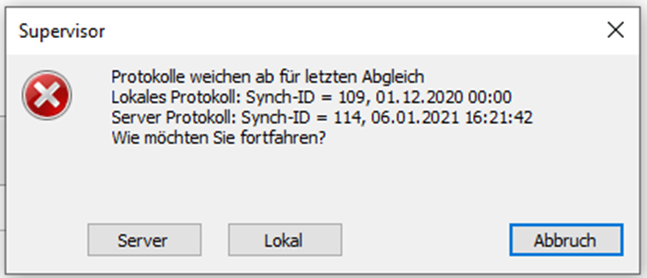
Ce message indique que votre propre ordinateur et le serveur ne sont pas d’accord sur la date de votre dernière synchronisation de données. A ce stade, choisissez TOUJOURS «LOCAL», à moins que vous n’en ayez convenu autrement avec nous auparavant!
Le «Synch-ID» est un numéro d’opération qui est attribué automatiquement lors de la comparaison des données. Lors de chaque synchronisation, votre ordinateur et le serveur enregistrent qui a synchronisé avec quel numéro et quand. C’est la seule façon pour le serveur de savoir quelles données il doit vous envoyer la prochaine fois.
Dans cet exemple, votre ordinateur pense qu’il a effectué la dernière comparaison de données avec le numéro de comparaison 109 le 1.12.2020, alors que le serveur pense que vous avez effectué la dernière comparaison le 6.1.2021 et que vous avez obtenu le numéro 114. Il y a trois causes possibles à ce message:
- Le programme MVB4 ne s’est pas terminé correctement sur votre ordinateur après la dernière synchronisation des données. Dans ce cas, la date de synchronisation ne peut pas être écrite et reste sur la valeur précédemment enregistrée. Vous voyez alors en général un numéro légèrement inférieur et une date un peu plus éloignée dans les données locales. Dans ce cas, sélectionnez «Local» pour vous assurer que tout est correctement synchronisé. Si ce message apparaît souvent, soit votre ordinateur n’est pas bien réglé, soit votre façon de quitter le programme n’est pas correcte.
- Il y a au moins un autre ordinateur dans votre groupe qui utilise le même code de machine que le vôtre. Si le journal du serveur vous indique un moment où votre ordinateur n’était pas du tout utilisé, c’est une indication claire dans cette direction, nous devons alors vérifier votre configuration.
- La dernière synchronisation de données a sérieusement échoué et a écrit un protocole inutilisable. Dans ce cas, vous verriez derrière «Protocole local : Synch-ID = » autre chose que le dernier numéro, la date et l’heure. Vous ne devriez alors en aucun cas choisir «Local» ! Le mieux est de prendre une photo d’écran, puis de sélectionner «Annuler» et de contacter immédiatement le support pour discuter de la suite de la procédure.
La synchronisation s’est interrompue avec une erreur
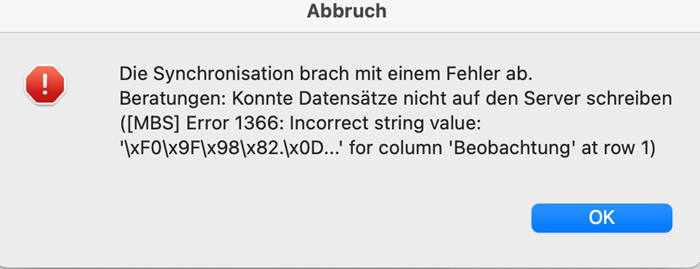
Ce message vous indique qu’il y a une erreur dans le tableau Consultations (ligne deux du message), dans le champ «Observation» (dernière ligne du message). Au moins un caractère du texte ne peut pas être traité par la comparaison des données. Vous devez maintenant agir :
- Cliquez sur «OK».
- Cliquez sur «Familles» dans le menu principal. Attention : n’utilisez pas la recherche, mais cliquez sur le mot «familles».
- Ouvrez le bouton «Listes» en bas et sélectionnez «Consultations». Vous voyez maintenant toutes les consultations qui devraient être téléchargées.
- Cliquez sur la consultation du haut. Le champ «Observation» est-il surligné en rouge ? Dans ce cas, recherchez les petites images ou autres signes qui n’ont pas leur place dans le texte. Parfois, les smileys sont remplacés par un carré lors de l’insertion. Si vous avez trouvé un tel signe, supprimez-le. Si vous ne trouvez pas l’erreur, copiez le texte entier et collez-le dans un programme de texte comme Word.
- Lorsque vous avez terminé l’enregistrement, cliquez sur la flèche vers la droite tout en bas au centre, tout en maintenant la touche «Alt» enfoncée, pour passer à la prochaine consultation appelée, et répétez la vérification jusqu’à ce que vous arriviez au dernier enregistrement.
- Essayez à nouveau de faire correspondre vos données.